window7怎么宽带连接网络 win7如何有线连接网络
更新时间:2024-02-06 12:50:02作者:xtang
在如今信息高速发展的时代,网络已经成为人们生活中不可或缺的一部分,对于使用Windows 7操作系统的用户来说,连接宽带网络是一个基本需求。如何在Windows 7系统上进行宽带连接呢?无论是有线连接还是无线连接,本文将为您详细介绍。接下来我们将重点介绍有线连接网络的方法。无论是在家中还是办公室,通过有线连接网络可以为我们带来更加稳定和快速的上网体验。接下来让我们一起来探索如何在Windows 7系统上进行有线连接网络的方法吧。
具体步骤:
1.右键点击桌面上的网络图标,点击属性按钮。

2.打开页面,点击这里的「设置新的连接或网络」。
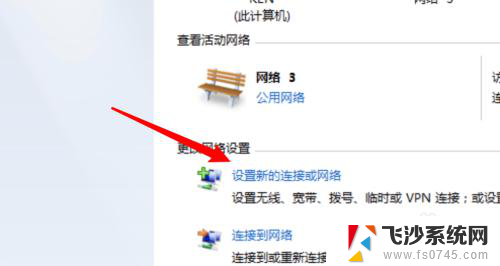
3.在弹出的选项里选中连接到Internet,点击下一步。

4.点击第一项的宽带。
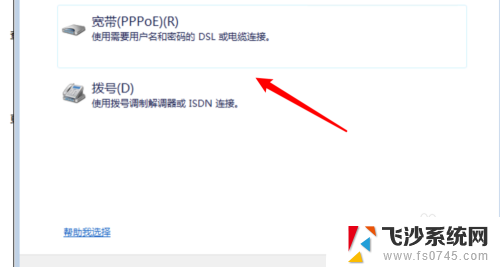
5.在这里输入你的宽带账号和密码,点击连接按钮就行了。
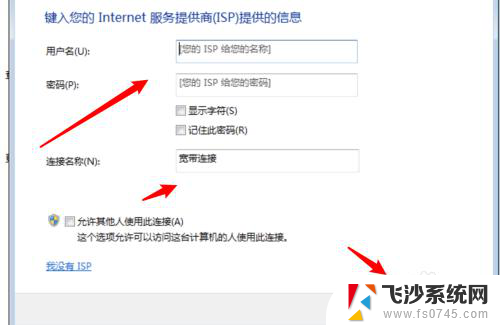
6.设置后,以后我们要上网就可以点击右下角的网络图标。打开选项窗口后,点击这里的宽带连接按钮就可以了。

7.总结:
1. 右键网络,点击属性。
2. 点击设置新的连接或网络。
3. 选中连接到Internet。
4. 点击宽带。
5. 输入账号密码。
6. 点击网络里的连接按钮,连接上即可上网了。
以上是关于如何在Windows 7上连接宽带网络的全部内容,如果您遇到类似问题,可以参考本文中介绍的步骤进行修复,希望对大家有所帮助。
window7怎么宽带连接网络 win7如何有线连接网络相关教程
-
 window7怎么连接网络 Win7如何有线连接网络
window7怎么连接网络 Win7如何有线连接网络2023-10-29
-
 台式window7 没有无线连接 win7无线网络连接消失
台式window7 没有无线连接 win7无线网络连接消失2023-10-28
-
 win7添加无线网络连接 win7系统如何添加无线网络连接
win7添加无线网络连接 win7系统如何添加无线网络连接2023-09-12
-
 win7连接wifi找不到无线网络 win7无线网络连接消失
win7连接wifi找不到无线网络 win7无线网络连接消失2023-11-09
- win7台式电脑怎么连接网络 Win7如何连接企业网络
- win7笔记本没有wifi连接功能 win7无线网络连接无法连接
- win7网络连接里没有无线连接 win7找不到无线网络选项怎么办
- 电脑window7怎么连接wifi Win7怎么连接WiFi网络
- 用台式电脑怎么连接无线网 Win7怎么连接WiFi网络
- win7如何连接无线网络 Win7如何连接WiFi
- win7耳机插在电脑上还是外放 win7耳机插上外放有声音怎么办
- 电脑连不上网有个黄色感叹号 Win7连不上网出现黄色感叹号怎么处理
- windows7桌面图标消失怎么办 win7桌面上我的电脑图标不见了怎么办
- 电脑中怎样把游戏彻底删除,win 7 win7自带游戏删除方法
- windows7网络连接不上 win7网络连接无法使用怎么办
- windows文件夹显示大小 Win7文件夹显示文件夹大小
win7系统教程推荐
- 1 win7电脑之间怎么共享文件 WIN7共享文件给其他电脑步骤
- 2 w7图标大小怎么设置在哪里 win7如何调整桌面图标大小
- 3 win7扩展屏不显示任务栏 win7双显示器如何显示相同任务栏
- 4 win7自带键盘怎么打开 win7内置键盘如何打开
- 5 win8快速换成win7系统 联想电脑win8换win7图文教程
- 6 win7笔记本没有wifi连接功能 win7无线网络连接无法连接
- 7 windows图标字体颜色 Win7/8桌面图标字体颜色改变技巧
- 8 win7代码0×0000050 win7系统蓝屏代码0x00000050解决步骤
- 9 windows 如何切换windows 系统版本 电脑怎么切换到win7系统
- 10 怎么激活windows 7系统 win7激活后出现黑屏怎么处理